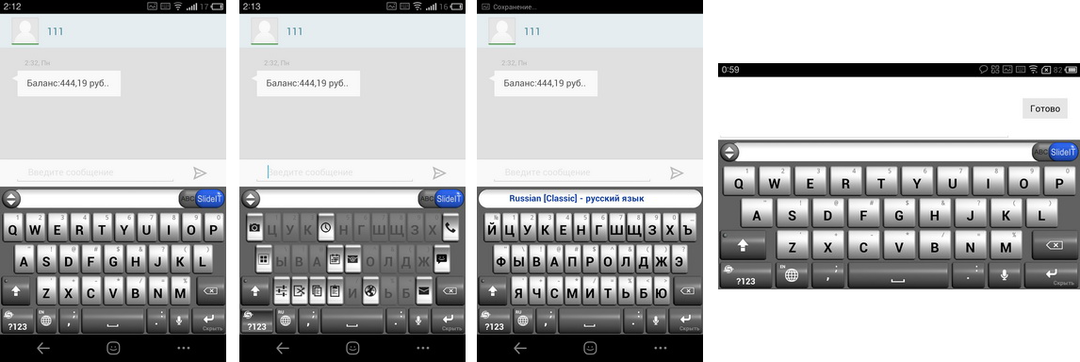Klávesnica - pripojené externé zariadenie. Pri neintegrovaných zariadeniach sa často vyskytujú problémy. Nebojte sa, že ich počítač neuvidí. Táto situácia nie je katastrofická a dá sa napraviť.
Prečo klávesnica USB nefunguje v čase spustenia
Obsah článku
- Prečo klávesnica USB nefunguje v čase spustenia
- Ako vyriešiť problém
 Táto situácia je známa nasledujúcim kategóriám používateľov:
Táto situácia je známa nasledujúcim kategóriám používateľov:
- ktorý sa rozhodol nezávisle aktualizovať verziu operačného systému Windows;
- vyzdvihol vírus alebo trójsky kôň, ktorý zmenil nastavenia alebo zablokoval niektoré funkcie počítača;
- odinštalujte ovládač klávesnice.
Ak nie je vhodný žiadny z vyššie uvedených faktorov, pretrváva softvérová porucha a porucha „klávesnice“. Najčastejšie zlyhajú drôty a zástrčky. Nezabudnite ich skontrolovať na viditeľné porušenie integrity.
Ako vyriešiť problém
 Najprv by ste mali skontrolovať funkčnosť samotnej klávesnice. Ak to chcete urobiť, jednoducho ho pripojte k inému počítaču. Po pripojení by sa normálne mala spustiť automatická inštalácia ovládačov. Ak sa tak nestane a zariadenie sa vôbec nedetekuje, pravdepodobne zlyhalo.
Najprv by ste mali skontrolovať funkčnosť samotnej klávesnice. Ak to chcete urobiť, jednoducho ho pripojte k inému počítaču. Po pripojení by sa normálne mala spustiť automatická inštalácia ovládačov. Ak sa tak nestane a zariadenie sa vôbec nedetekuje, pravdepodobne zlyhalo.
Dôležité! Pred drastickými opatreniami nezabudnite stiahnuť a spustiť pomôcku. Možno príčinou toho je vírusový útok.
Ak počas procesu overovania nenájdete problémy, znamená to, že na opravu chyby budete musieť vynaložiť a prístup k hlavnému počítaču (nie k počítaču, na ktorom bol test vykonaný) Účinnosť). Niektoré akcie je možné vykonávať pomocou myši, pre iných musíte pripojiť káblovú klávesnicu. Napríklad je to potrebné v Bios - pre ďalšiu položku pri riešení problému.
Potom sa pozrite na nastavenia podpory USB klávesnice a / alebo staršej podpory USB. Proti nim by sa malo nastaviť „Povolené“. Ak niečo stojí, zmeňte správnu možnosť, potom zmeny uložte a vráťte sa k operačnému systému.
Ak po tomto kroku počítač naďalej neuvidí klávesnicu, skúste vypnúť režim rýchleho zavedenia. Akcia sa vykonáva nasledovne (cesta):
- otvorí sa ovládací panel;
- „Systém a bezpečnosť“ je vybraté;
- prechod na vetvu „Napájanie - Činnosť tlačidla napájania - parametre vypnutia“;
- v poslednej otvorenej časti sa zruší začiarknutie políčka „Povoliť rýchle spustenie“;
- zmeny sa uložia.
Potom je vhodné zariadenie reštartovať. V ideálnom prípade by sa mal problém klávesnice vyriešiť. Ak nie, mali by ste vyhľadať pomoc odborníkov.